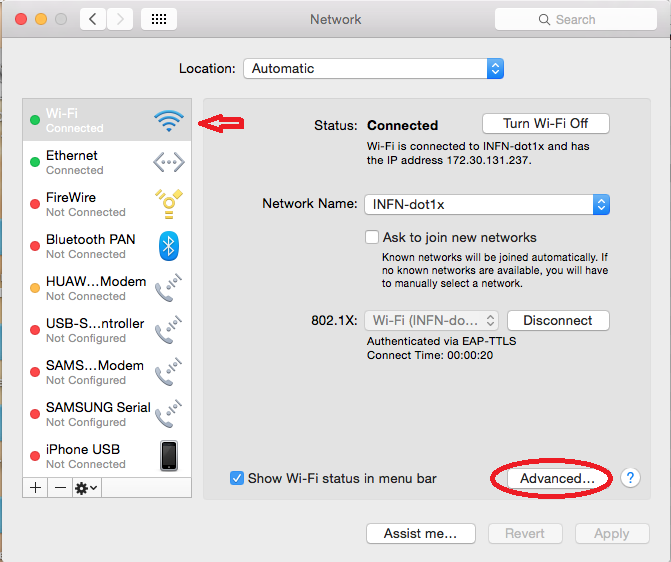
Configurazione MacOS X Leopard (10.5.x) Tiger (10.4.x)
Istruzioni per l' installazione dei profili di configurazione delle reti INFN-Dot1x ed eduroam su sistemi MacOS X Yosemite(10.10.x), Mavericks(10.9.x), Mountain Lion(10.8), Lion(10.7)
Aprire dal menu Apple (in alto a sinistra) le Preferenze di Sistema (System Preference) ; Quindi cliccare su Network;
Selezionare Wi-Fi (nell'elenco di sinistra) e poi Avanzate (Advanced)
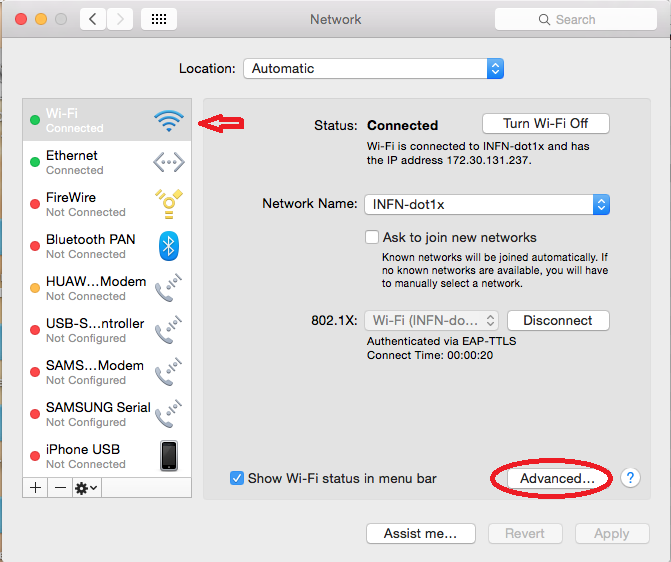
Selezionare il tab Wi-Fi e dall'elenco Network preferiti (Preferred Networks) rimuovere qualunque configurazioni precedentemente memorizzata relativa alle reti di INFN-dot1x ed eduroam
Selezionare la rete di interesse e cliccare sul tasto - (meno)
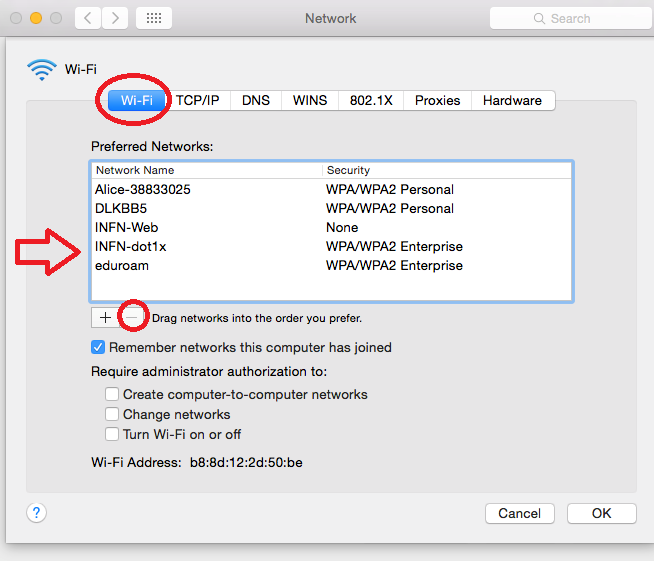
Scaricare i seguenti profili sul proprio desktop assicurandosi che non venga modificata l'estensione dei files.
Eseguirli con un account amministratore , cliccandoci sopra, ed installarli seguendo le istruzioni seguenti
( Nel caso non vengano automaticamente riconosciuti Con il tasto destro , eseguirli utilizzando ApriCon (Open With ) e poi selezionare la app Preferenze di Sistema (SystemPreferences) )
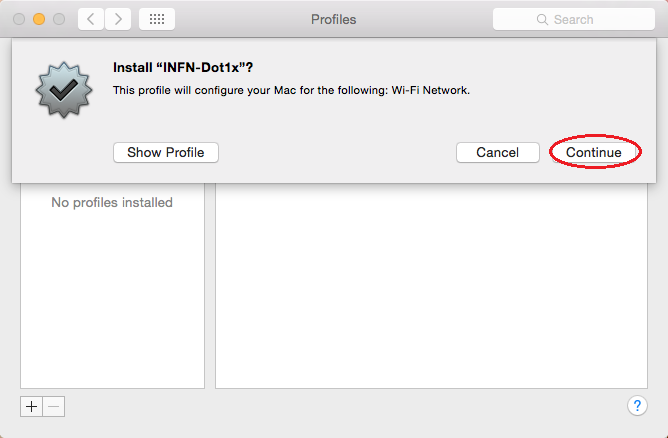
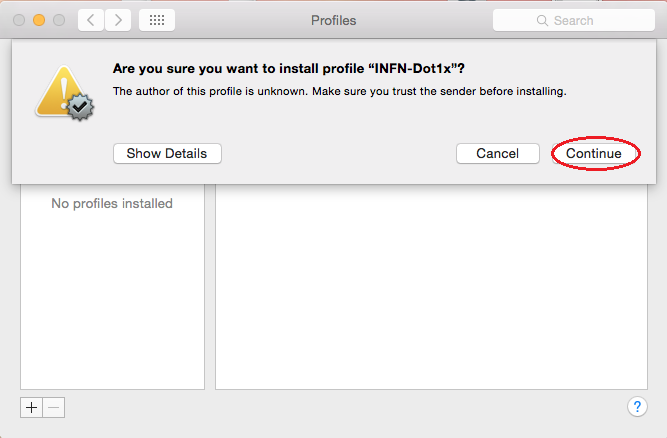
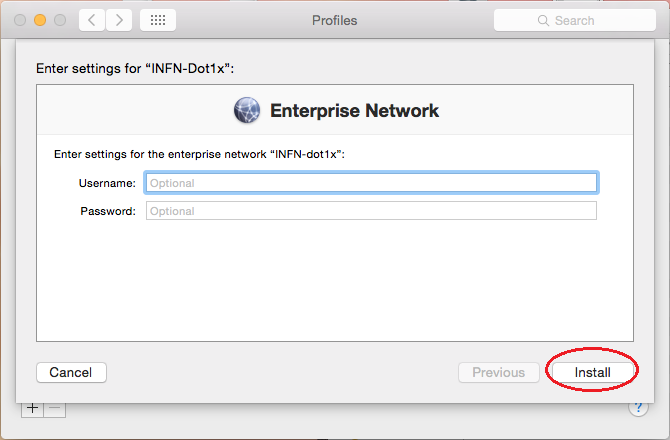
Di seguito inserire Account e Password dell' Amministratore di sistema
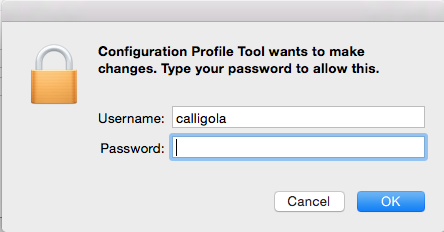
A procedura ultimata verrà visualizzata la seguente finestra
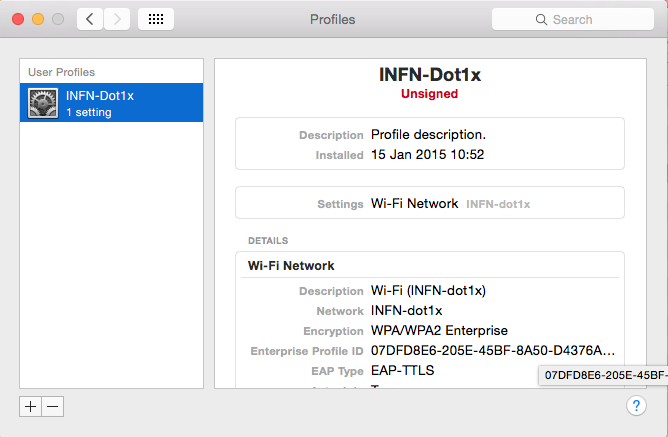
Riavviare il sistema per rimuovere eventuali cache di configurazioni precedenti
Al primo tentativo di connessione alla rete wi-fi INFN-Dot1x ( o eduroam) DEVE comparire la seguente richiesta di credenziali di connessione . Inserire come
Account Name : AccountPostaElettronica@dominio
(es : calligola@bo.infn.it)
Password: password relativa all'account di posta elettronica
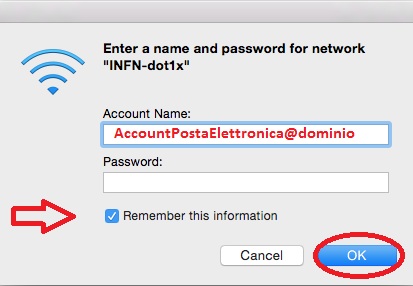
Successivamente al primo "JOIN" , la connessione avverrà in maniera automatica Nel caso questo non avvenga verificare la seguente impostazione :
Aprire dal menu Apple (in alto a sinistra su desktop) le Preferenze di Sistema (System Preference) ; Quindi cliccare su Network;
Selezionare Wi-Fi (nell'elenco di sinistra) e poi Avanzate (Advanced)
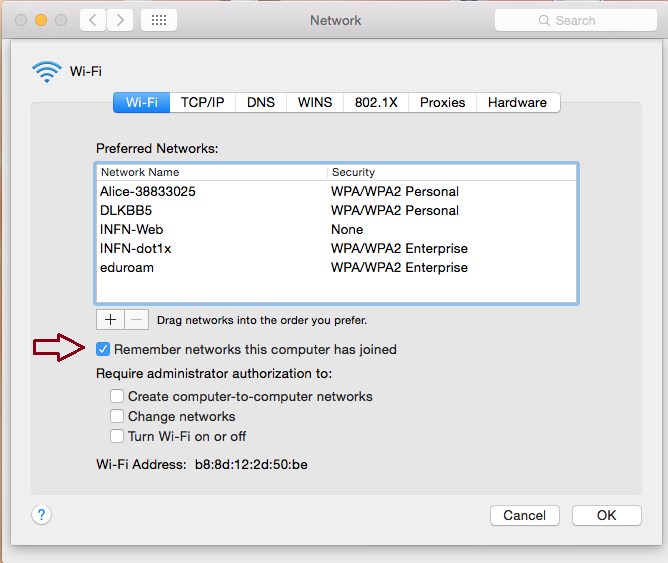
TORNA ALL'INIZIO
Istruzioni per l' installazione dei profili di configurazione delle reti INFN-Dot1x ed eduroam su Iphone o Ipad
Se si ha una connessione dati è possibile :
- Tramite browser , cliccando su Profilo per INFN-Dot1x o Profilo per Eduroam scaricare i profili di configurazione
- oppure, se si è già configurata la posta elettronica sui dispositivi, inviarli da un qualsiasi client come allegati, alla casella di posta configurata sull' iPhone o iPad.
ed Eseguire in successione le operazioni indicate nelle figure seguenti:
Altrimenti eseguire le istruzioni riportate in Configurazione Manuale
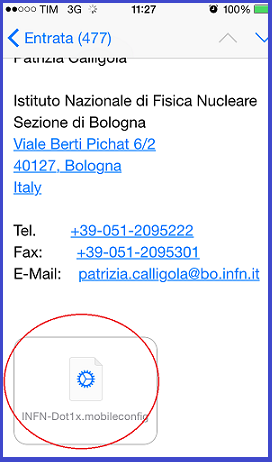 iPhone. 1
iPhone. 1
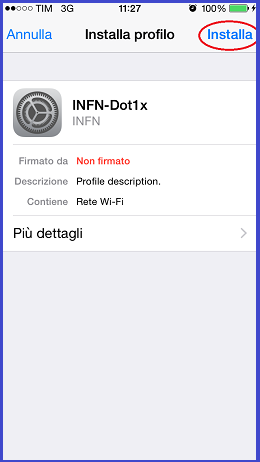 iPhone. 2
iPhone. 2
 iPhone. 3
iPhone. 3
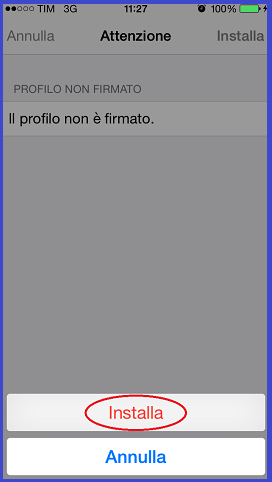 iPhone. 4
iPhone. 4
Verranno richieste le credenziali per la connessione Wi-Fi
Per le nostre reti Wi-Fi le credenziali sono le stesse utilizzate per accedere all'account di posta elettronica
Account Name : AccountPostaElettronica@dominio
(es : calligola@bo.infn.it)
Password: password relativa all'account di posta elettronica
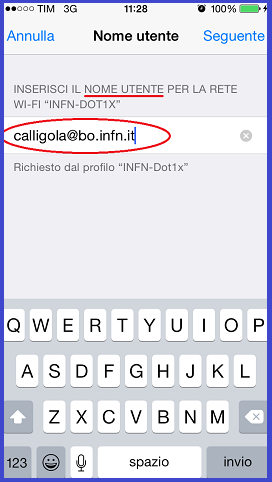 iPhone. 5
iPhone. 5
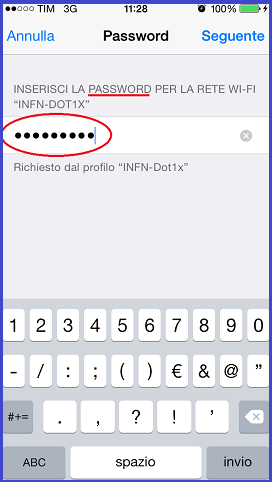 iPhone. 6
iPhone. 6
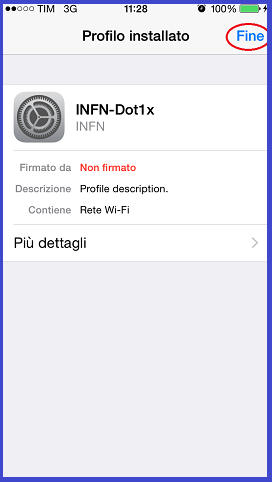 iPhone. 7
iPhone. 7
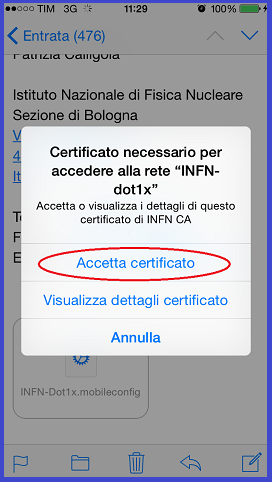 iPhone. 8
iPhone. 8
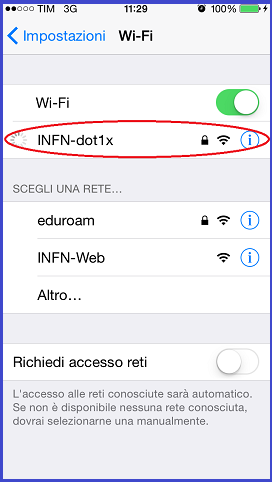 iPhone. 9
iPhone. 9
A connessione avvenuta i parametri di rete devono essere simili a quelli riportati nella figura seguente
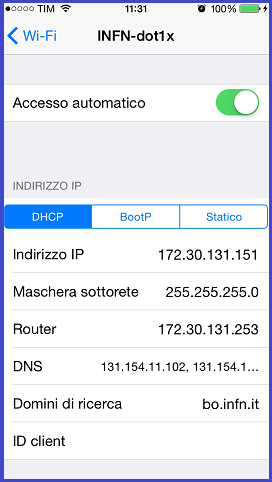 iPhone. 10
iPhone. 10
Di seguito vengono illustrate le operazioni da eseguire per la configurazione della rete wireless INFN-Dot1x .
La stessa procedura può essere utilizzata per creare il profilo di connessione alla rete eduroam sostituendo ad ogni ricorrenza INFN-dot1x la stringa eduroam (SSID della rete wireless Eduroam).
Dal sito Apple scaricare, per il proprio sistema, l'ultima versione di iPhone Configuration Utility ed installarla su proprio PC o Mac.
Eseguire l'iPhone Configuration Utility . Selezionare Configurations Profiles ed il tab New per creare un nuovo profilo.
Iniziare a compilare il profilo dal tab General come segue
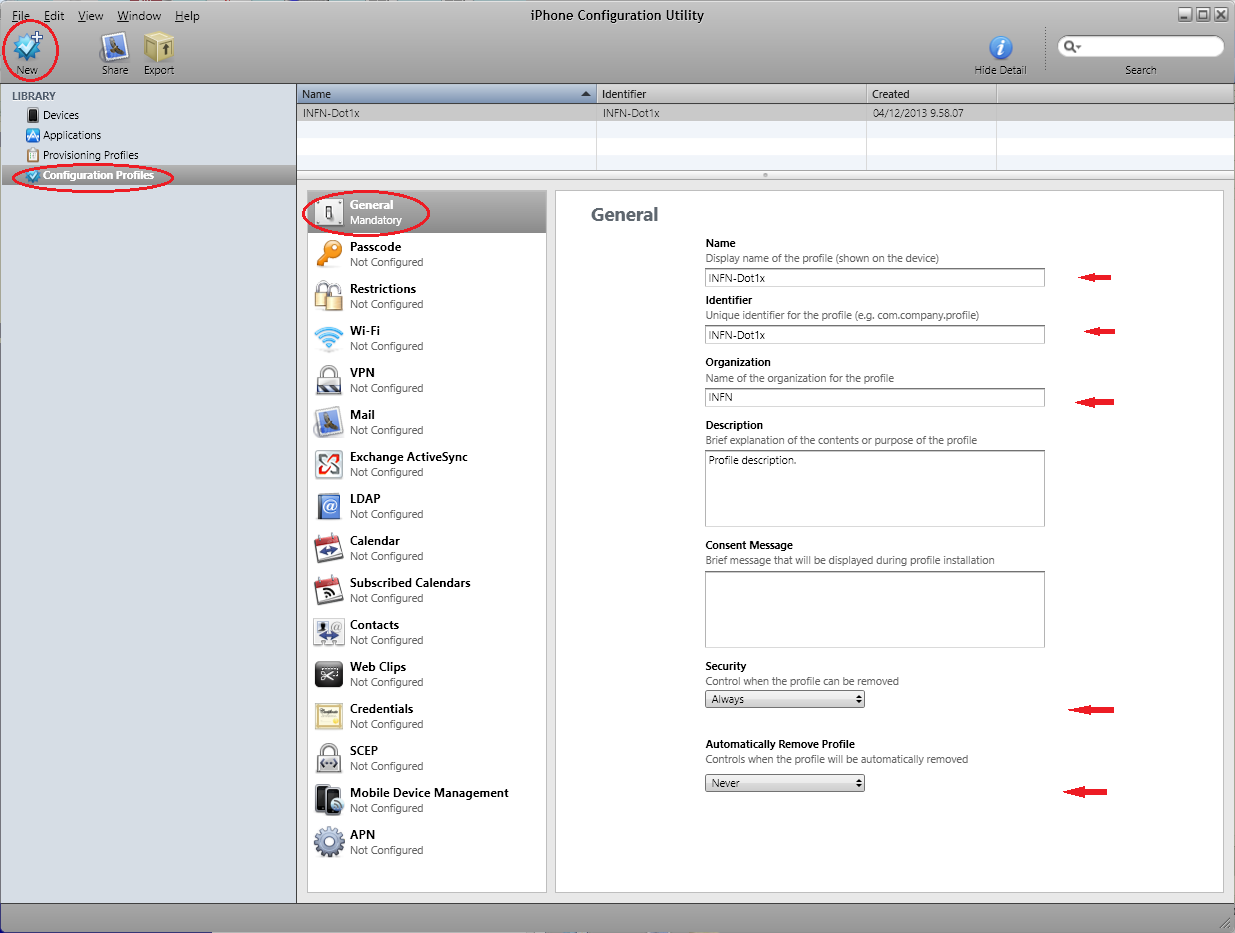
Proseguire selezionando il tab Wi-Fi e successivamente Configure
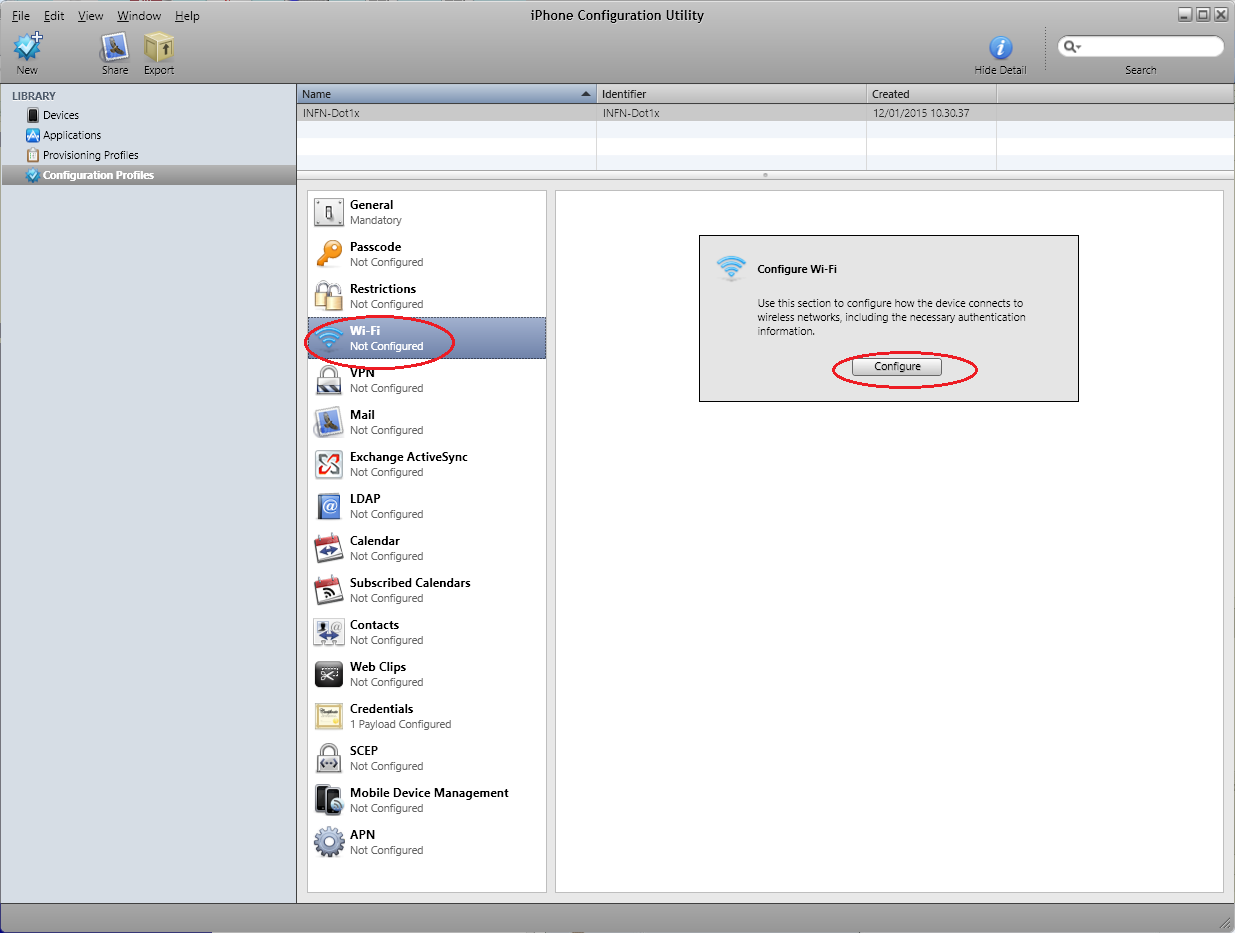
Inserire i parametri come indicato di seguito
SSID: INFN-dot1x
Security Type: WPA/WPA2 Enterprise
Authentication Protocol TTLS
Inner Identity PAP
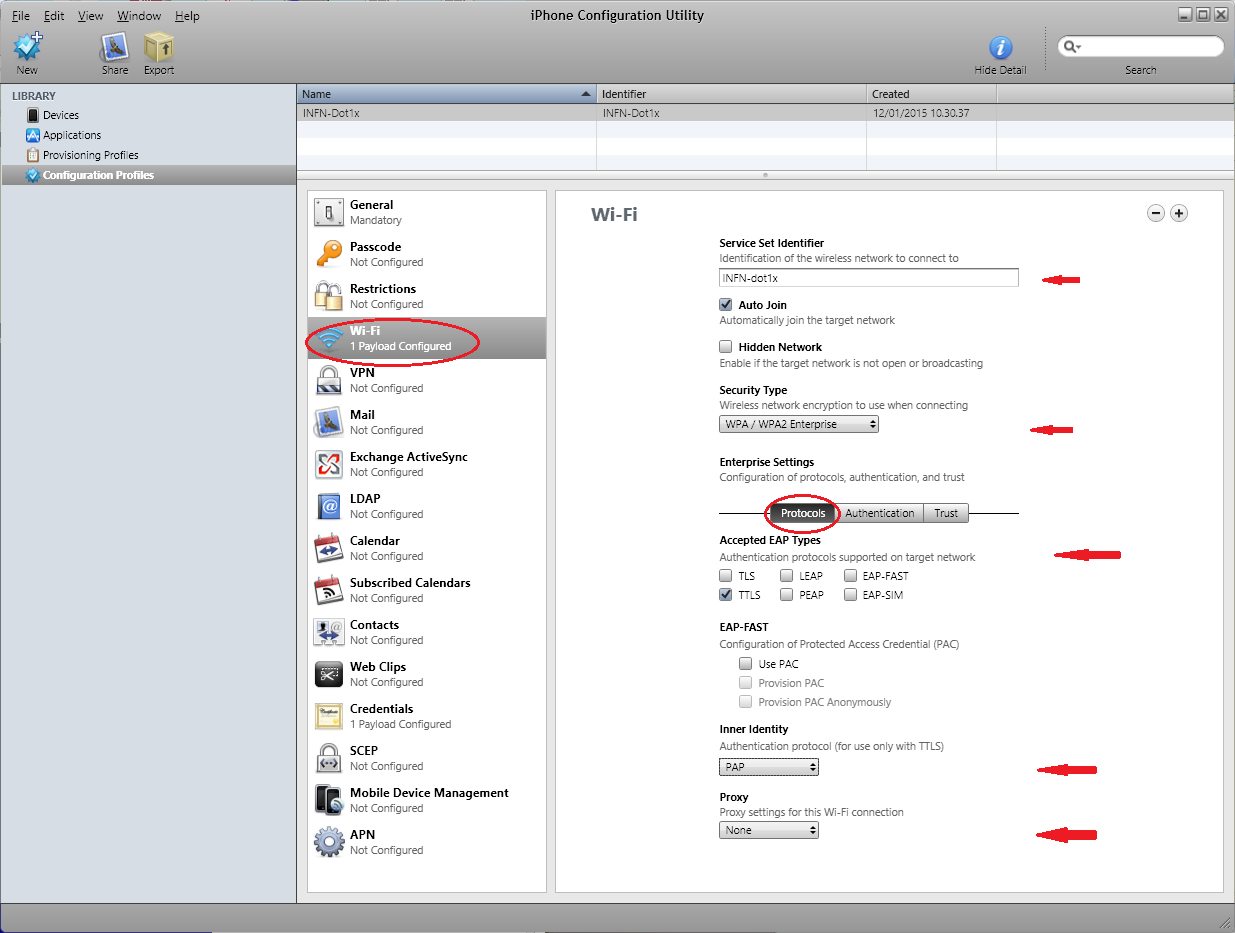
Controllare i rimanenti settaggi
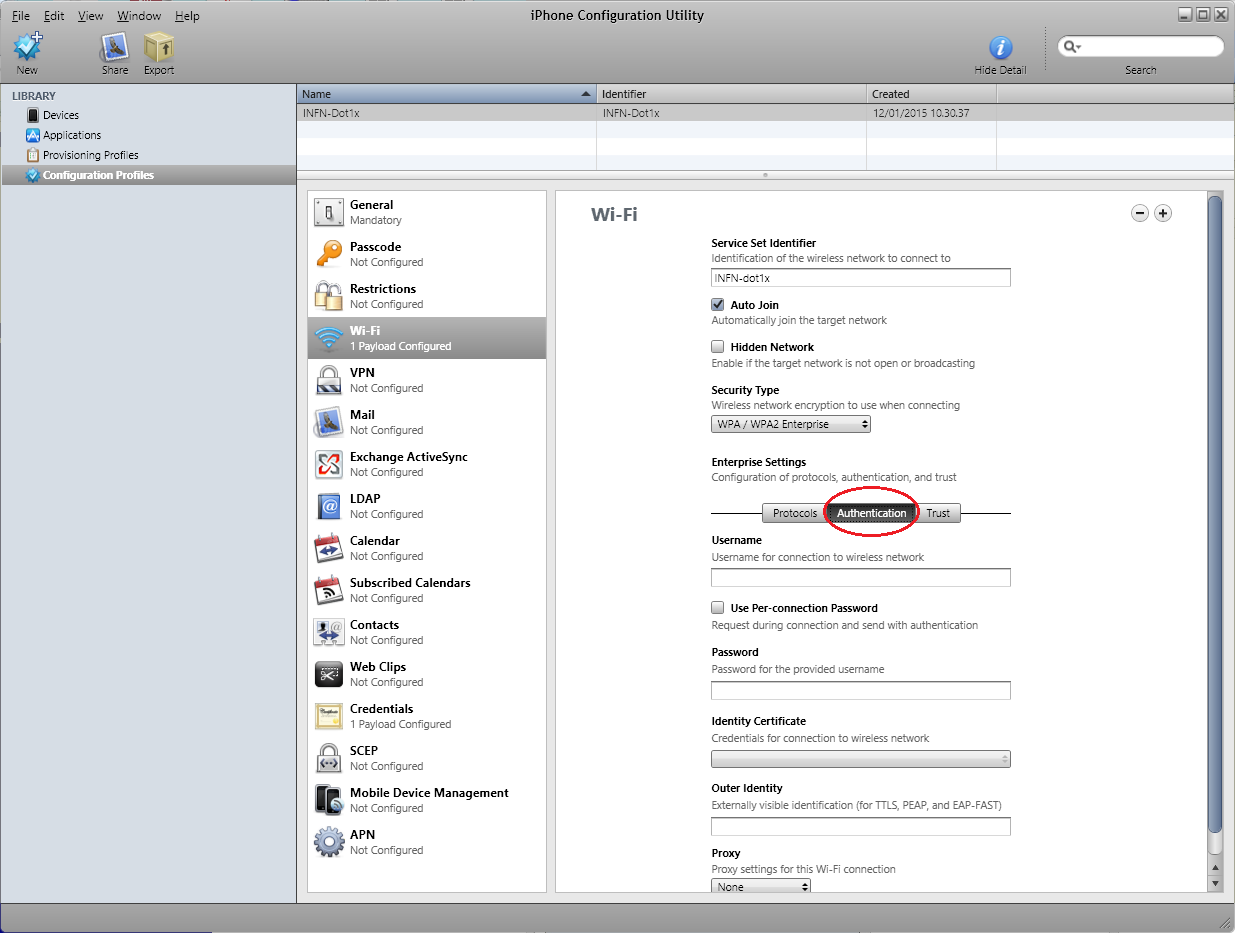
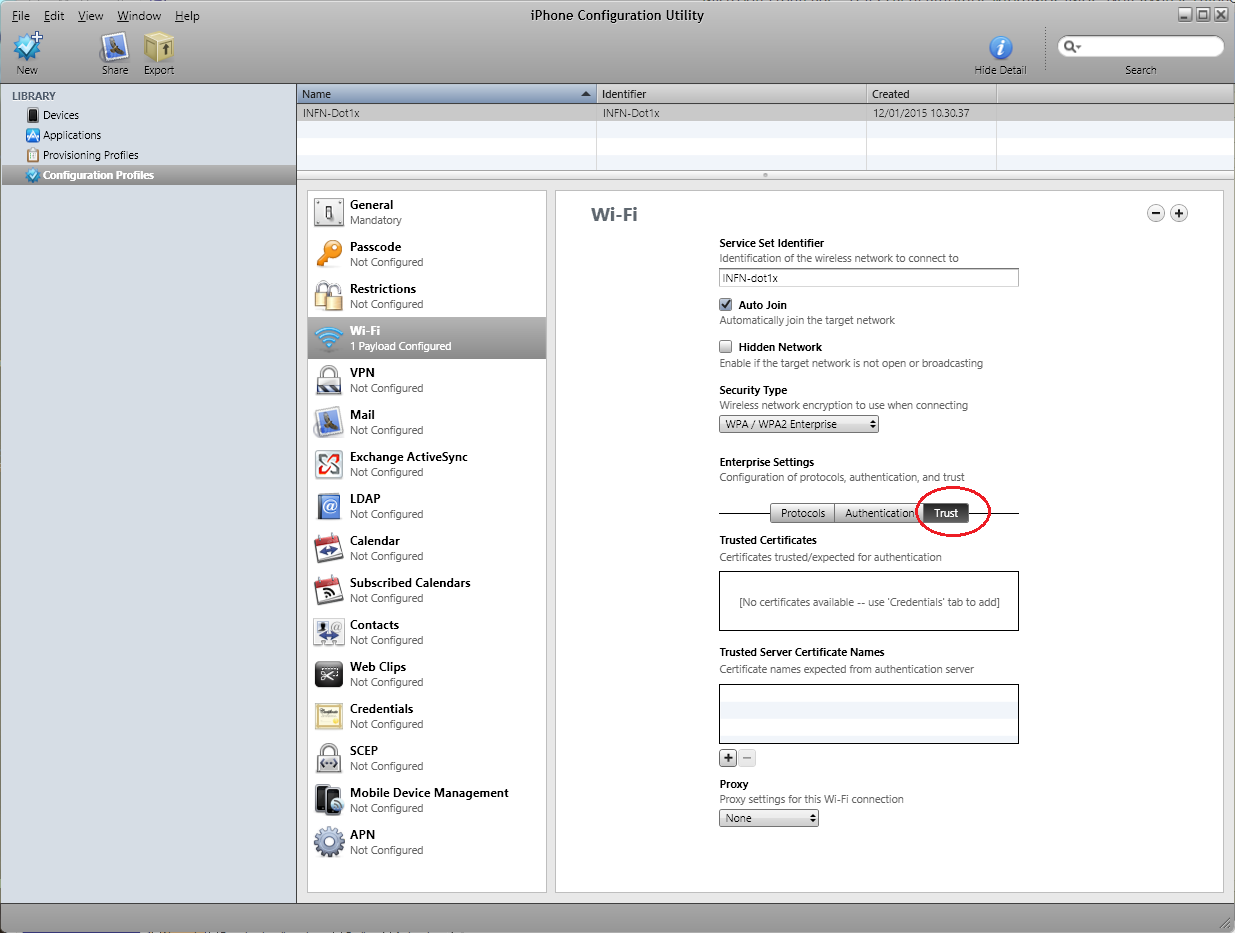
Esportare il profilo di configurazione
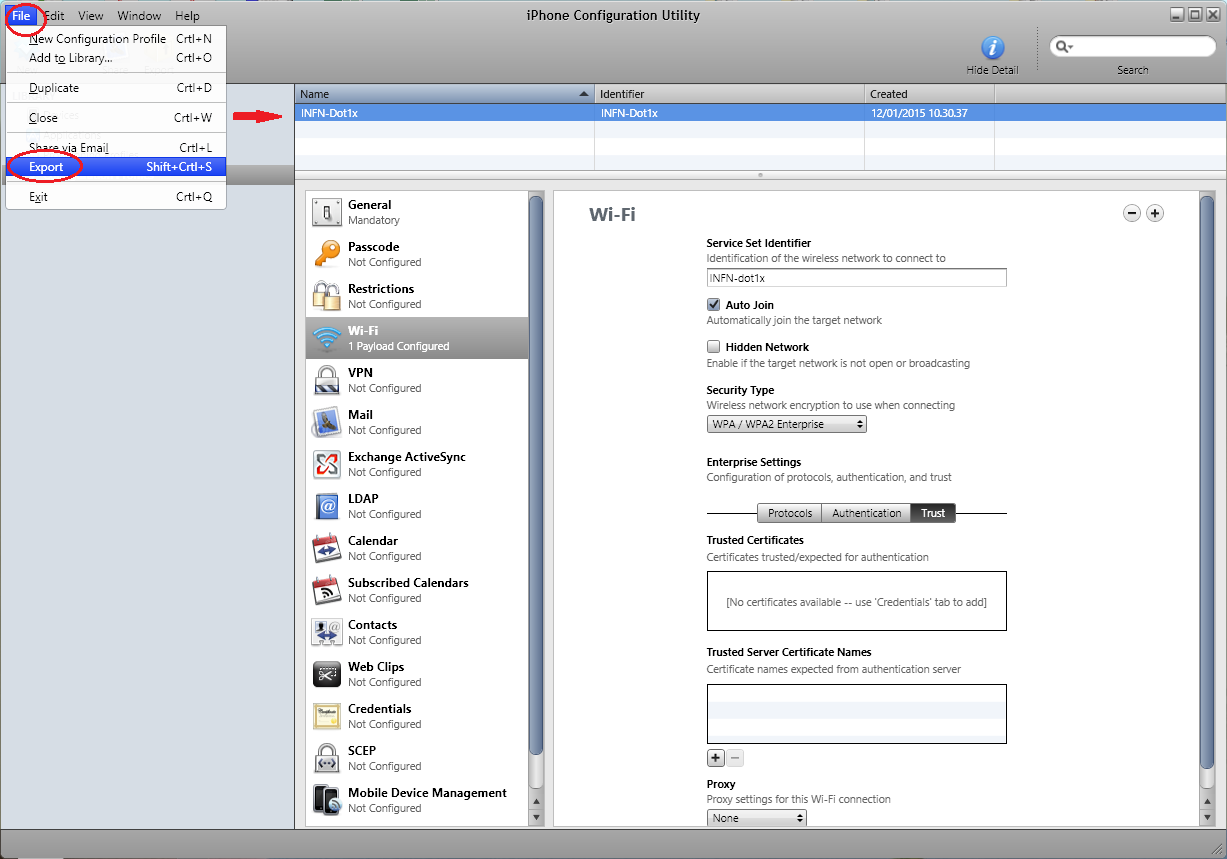
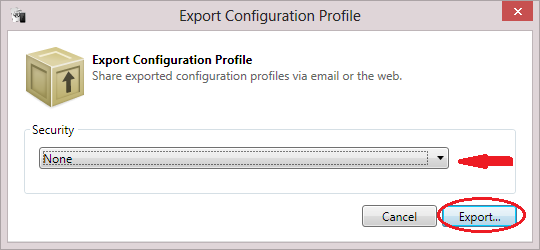
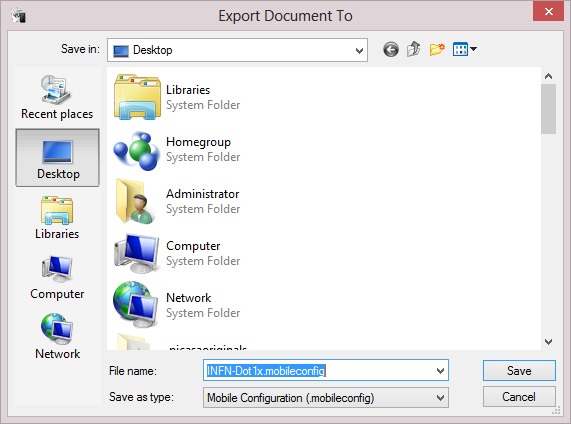
Una volta creato il profilo di configurazione per installarlo utilizzare le istruzioni riportate per Mac OS X o per iPhone,iPad
Solo nel caso di iPhone o iPad si puo' utilizzare la seguente procedura:
Collegare l'iPhone o iPad tramite cavo USB al Mac/PC ed eseguire l'utility Iphone Configuratin Utility
Selezionare il proprio devices, il tab Configuration Profiles ed infine Install in corrispondenza del profilo da installare .
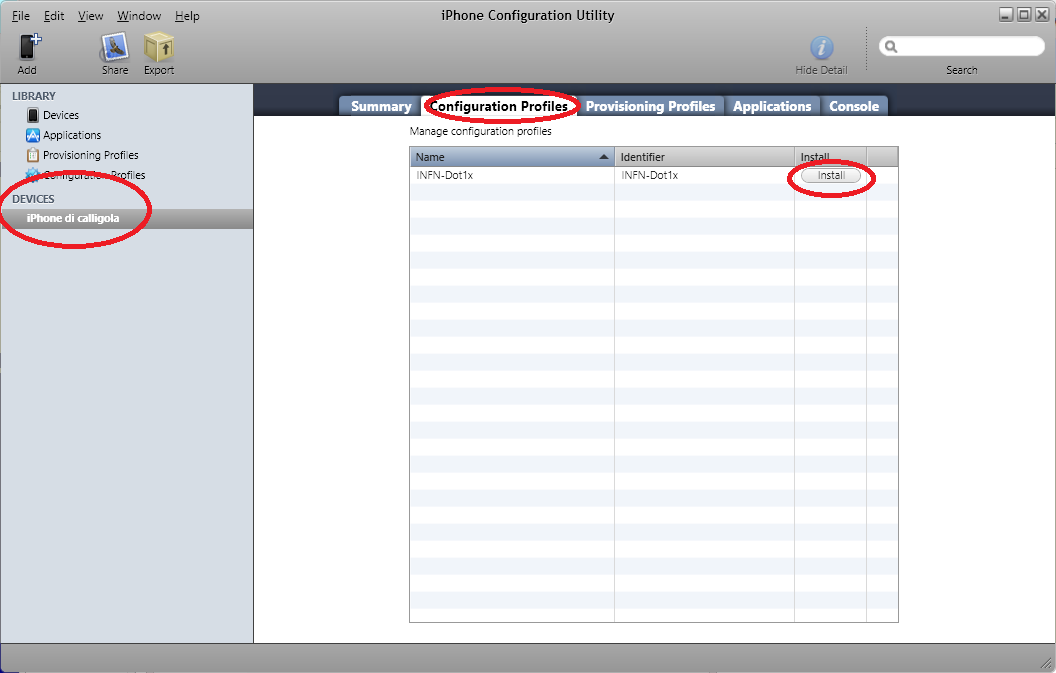
Sull' iPhone comparirà il messaggio di accettazione dell'installazione. Proseguire come indicato nelle note precedenti
P. Calligola , Gennaio 2015